推定読書時間: 1分
PrescienTraderは分析を可能にします どれか 組み込みのデータシリーズだけでなく、データシリーズ、 開いた, 高い, 低い, 閉じる, ボリューム, 建玉。ほとんどのユーザーがこの機能を使用することはありませんが、難解なデータシリーズのサイクルを分析したい上級ユーザー向けに無限の柔軟性を提供します。
カスタムデータシリーズを分析するには、次の手順を実行します。
- カスタムデータシリーズに基づいてインジケーターを作成します。
- インジケーターをPrescienTraderチャートペインにドラッグします。
- 生成された数式を編集し、PrescienTraderコードの上になるようにインジケーターコードを移動します。
- PrescienTrader Data Seriesパラメーターでカスタムインジケーターを選択します。
例:終値の三重指数移動平均(TEMA)を分析します。
基礎となるデータシリーズに同じサイクルが既に存在するため、組み込みデータシリーズの移動平均のサイクルを分析することは特に有用ではありません。それにもかかわらず、 これはほんの一例です カスタムデータシリーズの分析方法を示します。同じ手順に従って、カスタムインジケーターのデータ系列を分析できます。
- AmiBrokerで、見つけます TEMA の中に 平均 フォルダを作成し、式をPrescienTraderチャートペインにドラッグします。 TEMAはほぼ水平のオレンジ色の線として表示されます。水平になっている理由は、チャートペインがPrescientLineに合わせて拡大縮小されているためです。この場合、チャートインストゥルメントの価格帯よりもはるかに広い範囲です。これは重要ではありません。 TEMAグラフは気にしません。私たちの目標は、PremaienTraderがTEMAデータシリーズを利用できるようにすることです。
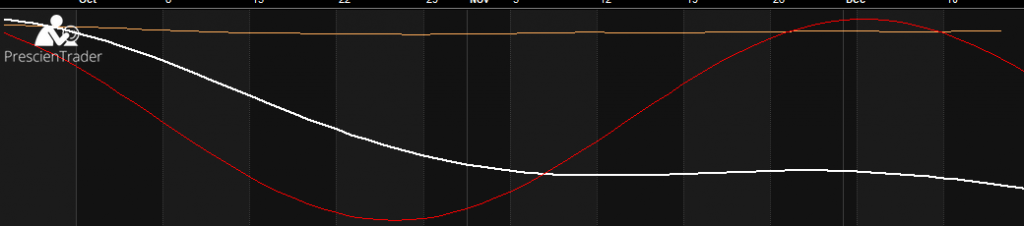
- チャートペインを右クリックして選択します パラメーター [パラメータ]ウィンドウを開きます。通知、TEMAは ない PrescienTraderのオプションとして表示されます データシリーズ パラメータ。これは、TEMAインジケータが挿入されたためです 後 PrescienTraderインジケーター。これを修正するには、チャートペインを右クリックして、 数式を編集 オプション。次に、PrescienTraderコードの前に表示されるようにTEMAインジケーターコードを移動します。
前:
後:
- ここで、[パラメーター]ウィンドウをもう一度開くと、[データシリーズ]パラメーターのオプションの1つとしてTEMAが表示されます。 TEMAオプションを選択してクリックします OK.
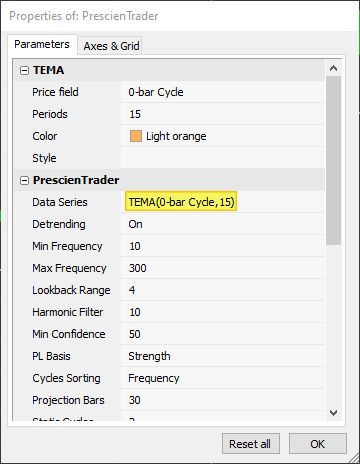
PrescienTraderグラフは基本的に変更されていません。 TEMAは価格平均の移動平均であるため、サイクルは同じです。ただし、式の最初にTEMAが表示されるため、グラフはTEMAに対して正しくスケーリングされるようになりました。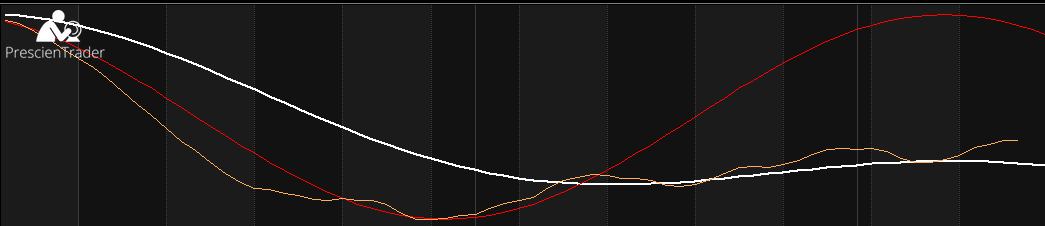
ビュー: 1142
